Sau khi đã thêm tài khoản vào Outlook, bạn có thể thay đổi tần suất Outlook kiểm tra email mới từ từng tài khoản cũng như tần suất Outlook gửi thư đi từ từng tài khoản.
Thay đổi thiết đặt gửi/nhận của bạn
-
Chọn Nhóm Gửi/ Nhận > nhóm Gửi/Nhận >định nhóm Gửi/Nhận.
-
Chọn nhóm bạn muốn thay đổi.
-
Nếu bạn chỉ muốn gửi và nhận thư khi nhấn F9, hãy bỏ chọn tùy chọn Lên lịch gửi/nhận tự động mỗi n phút đầu tiên.
Nếu bạn thường xuyên làm việc ngoại tuyến và bạn kiểm tra tùy chọn Lên lịch tự động gửi /nhận n phút một lần, Outlook sẽ cố gắng kết nối và gửi và nhận thư của bạn theo khoảng thời gian bạn chỉ định.
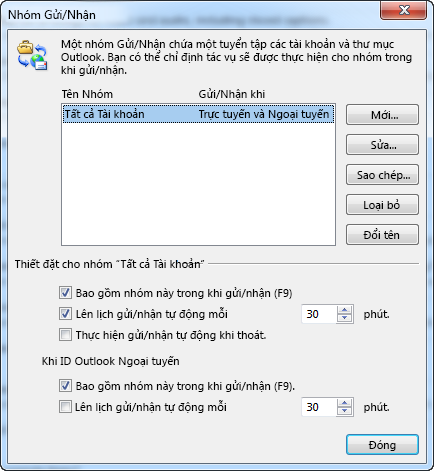
Loại bỏ tài khoản khỏi gửi/nhận tự động
Theo mặc định, tất cả các tài khoản của bạn đều được bao gồm trong nhóm Tất cả Tài khoản. Nếu bạn chỉ muốn loại bỏ một hoặc hai tài khoản khỏi chu kỳ gửi/nhận tự động, hãy chỉnh sửa nhóm Tất cả Tài khoản và loại bỏ những tài khoản đó. Điều này sẽ không ảnh hưởng đến khả năng gửi và nhận thư đến và gửi từ các tài khoản này theo cách thủ công.
-
Chọn Nhóm Gửi/ Nhận > nhóm Gửi/Nhận >định nhóm Gửi/Nhận.
-
Chọn Tất cả tài khoản > Sửa.
-
Chọn tài khoản bạn muốn loại bỏ và bỏ chọn tùy chọn Bao gồm tài khoản đã chọn trong nhóm, rồi chọn OK.
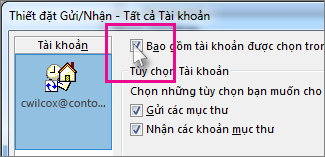
Để gửi email từ tài khoản tự động gửi/nhận theo cách thủ công, hãy chọn Nhóm Gửi / Nhận > Gửi/Nhận, sau đó chọn tài khoản bạn muốn gửi và nhận theo cách thủ công.










